In questa guida scoprirai come raddrizzare l'orizzonte nei tuoi video o immagini in DaVinci Resolve in modo semplice e preciso. Che si tratti di un'immagine o video storto, è importante allineare l'orizzonte per migliorare l'estetica e dare un'impressione professionale. Con pochi passaggi e alcune funzioni in DaVinci Resolve, puoi assicurarti che l'orizzonte sia sempre dritto.
Principali conclusioni
- Utilizzo dell'ispettore per regolare l'angolo di rotazione.
- Utilizzo dello strumento griglia per un supporto visivo nell'allineamento.
- Regolazione dello zoom per evitare bordi neri dopo l'aggiustamento della rotazione.
Guida passo-passo
Per raddrizzare l'orizzonte in DaVinci Resolve, segui questi semplici passaggi:
Per prima cosa, apri DaVinci Resolve e carica il video o l'immagine che desideri modificare. In questo caso sto utilizzando un video che ha già un orizzonte storto. Dovresti essere in grado di vedere questa immagine o video nella timeline una volta caricato.
Ora devi aprire l'ispettore, che si trova nell'angolo in alto a destra di DaVinci Resolve. Se l'ispettore non è visibile, puoi attivarlo facendo clic su "Ispettore". Qui puoi apportare diverse regolazioni, tra cui la possibilità di raddrizzare l'orizzonte utilizzando l'angolo di rotazione.
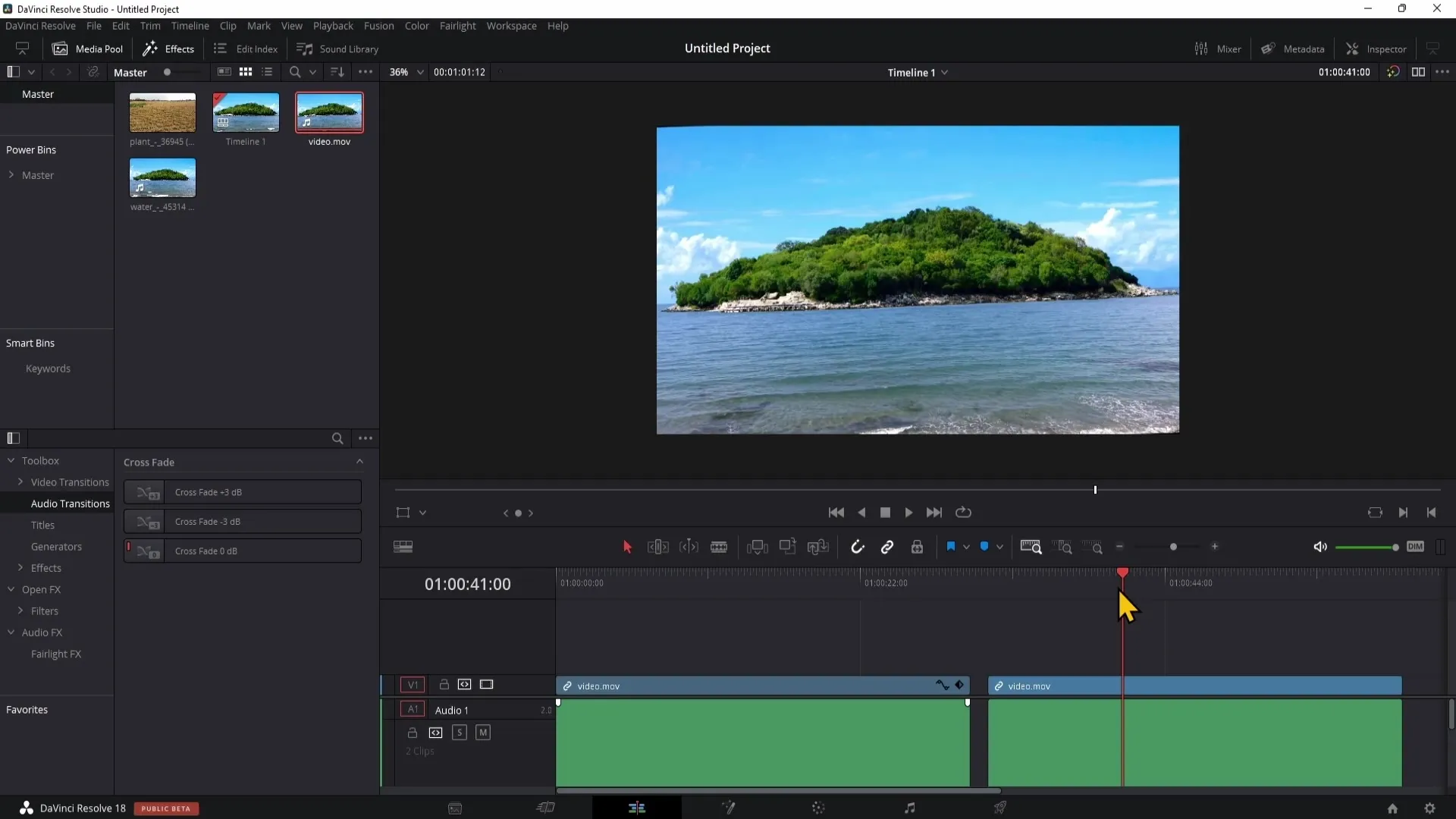
Ora puoi regolare l'orizzonte modificando l'angolo di rotazione finché non è dritto. A volte in questa fase può essere difficile capire quanto devi ruotare per ottenere una linea retta. Per assicurarti di lavorare con precisione, puoi ottenere assistenza sotto forma di griglia.
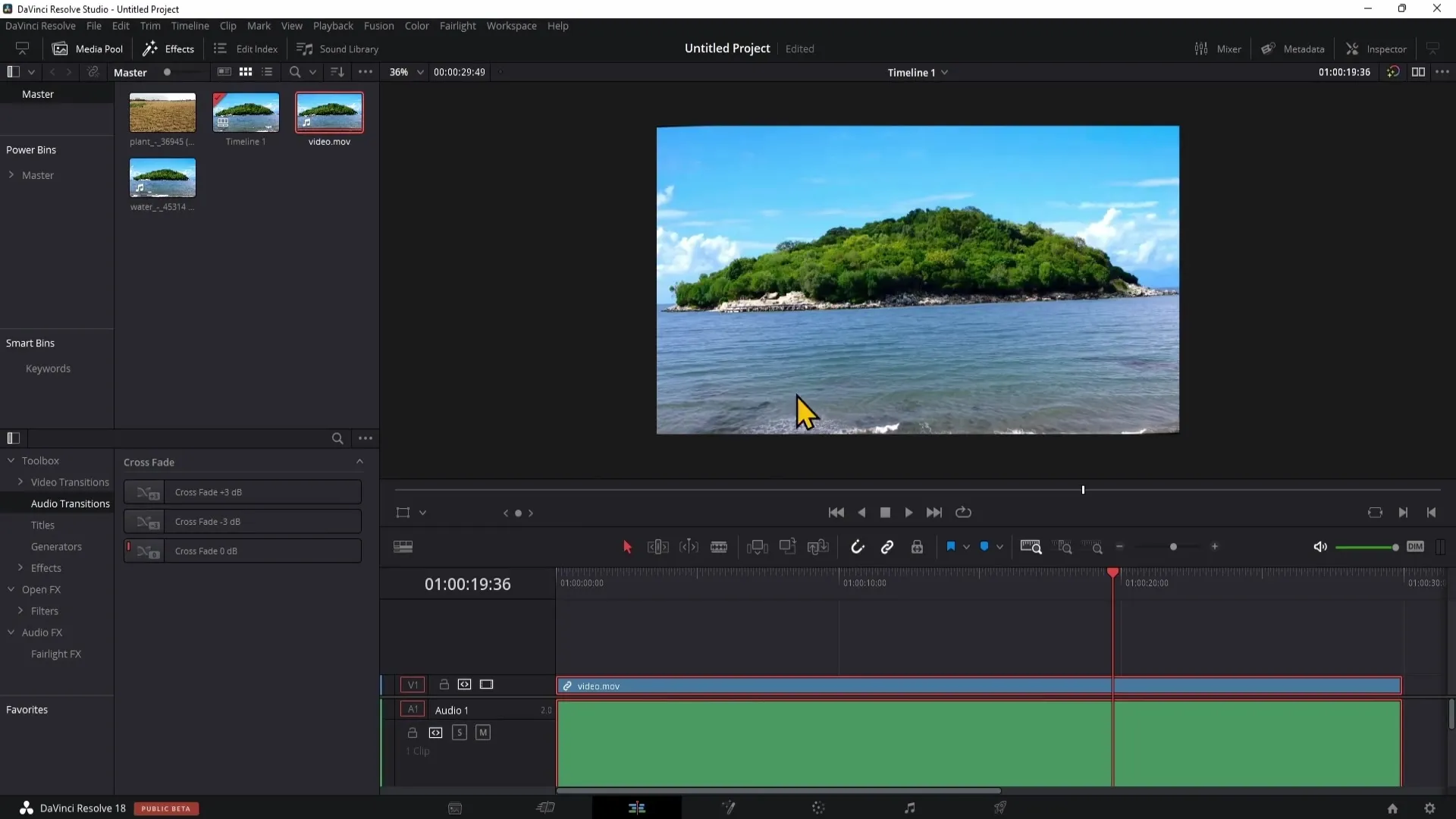
Vai agli effetti, facendo clic su "Open FX" in basso a sinistra, e scorri verso il basso per trovare la griglia, che si trova sotto i Resolve FX. Trascina la griglia sul tuo clip per applicarla. Ora hai delle linee guida visive che ti aiuteranno ad allineare il tuo orizzonte.
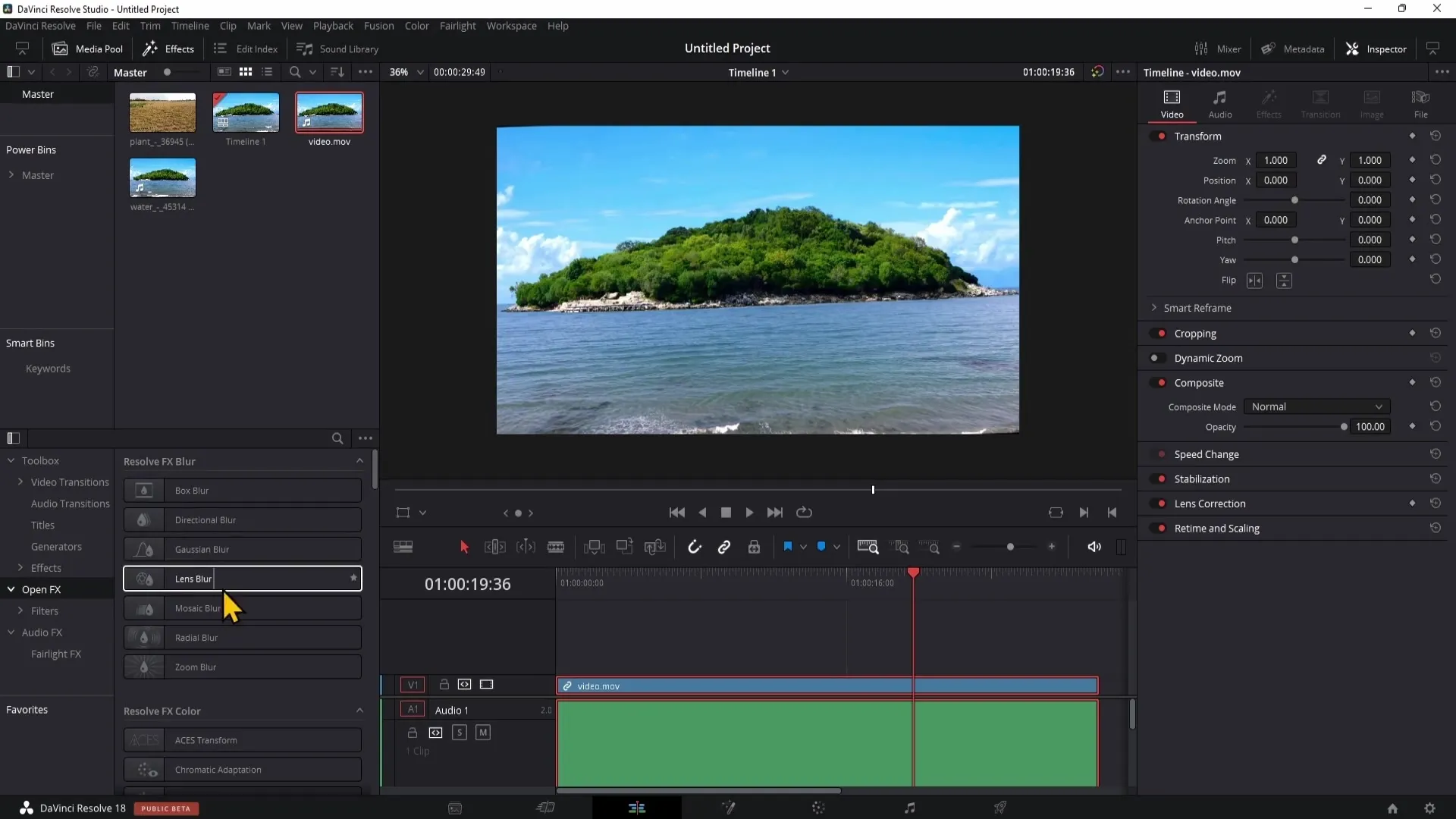
La griglia può essere personalizzata. Per adattarla alle tue esigenze, torna agli effetti e gioca con le righe (row cells). Spostando le righe avanti e indietro, vedrai che le linee orizzontali cambieranno di conseguenza, aiutandoti a allineare l'orizzonte con precisione.
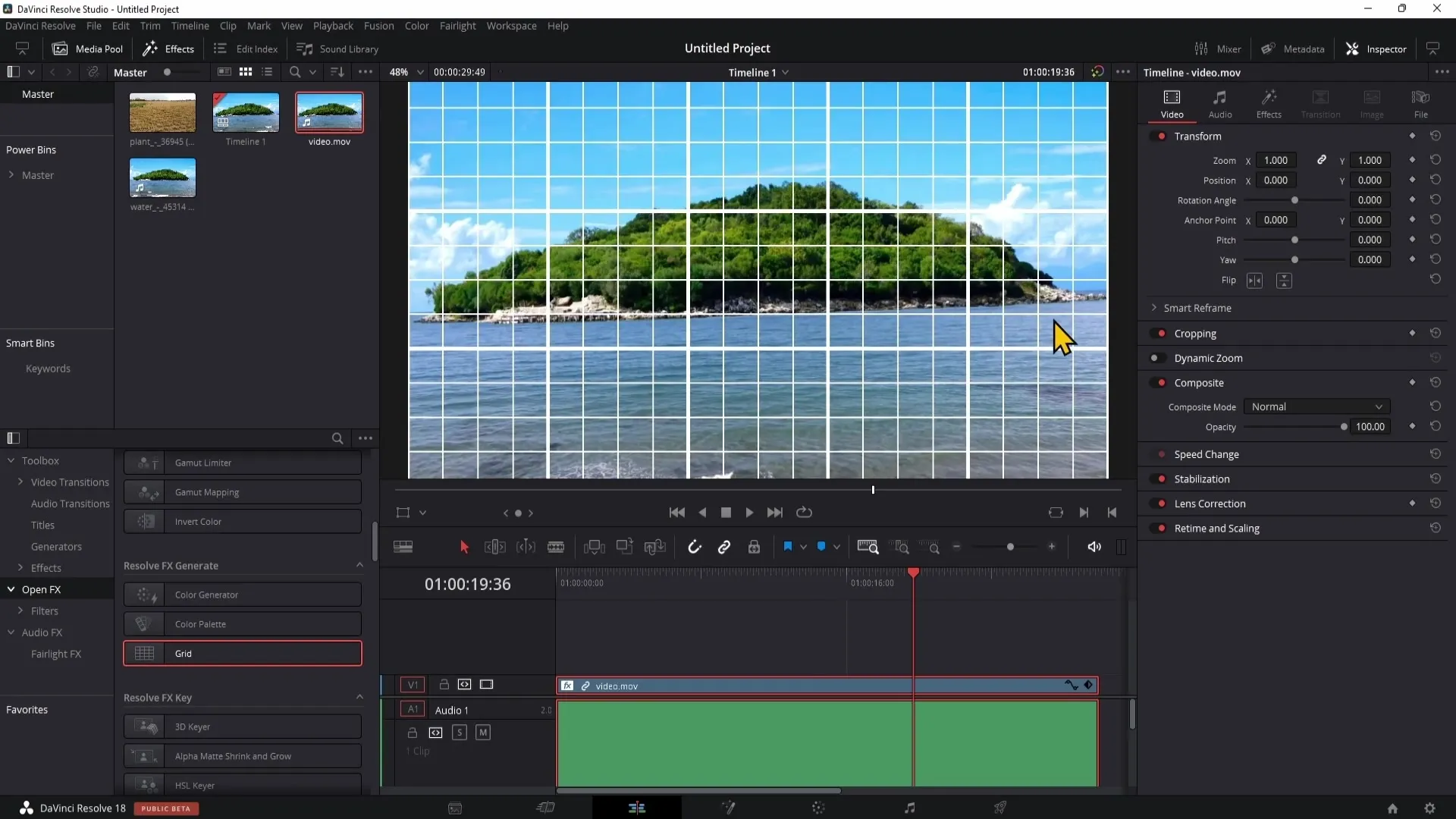
Dopo aver impostato la griglia, torna all'angolo di rotazione e continua a regolarlo per allineare perfettamente l'orizzonte. Facendo doppio clic sul numero dell'angolo di rotazione, puoi modificarne il valore. Poi puoi regolare con precisione il valore verso l'alto e verso il basso utilizzando le frecce finché non sei soddisfatto.
Per controllare, regola nuovamente la griglia e assicurati che una linea retta sull'orizzonte sia visibile. A volte sono necessari piccoli aggiustamenti per garantire che tutto sia perfettamente allineato.
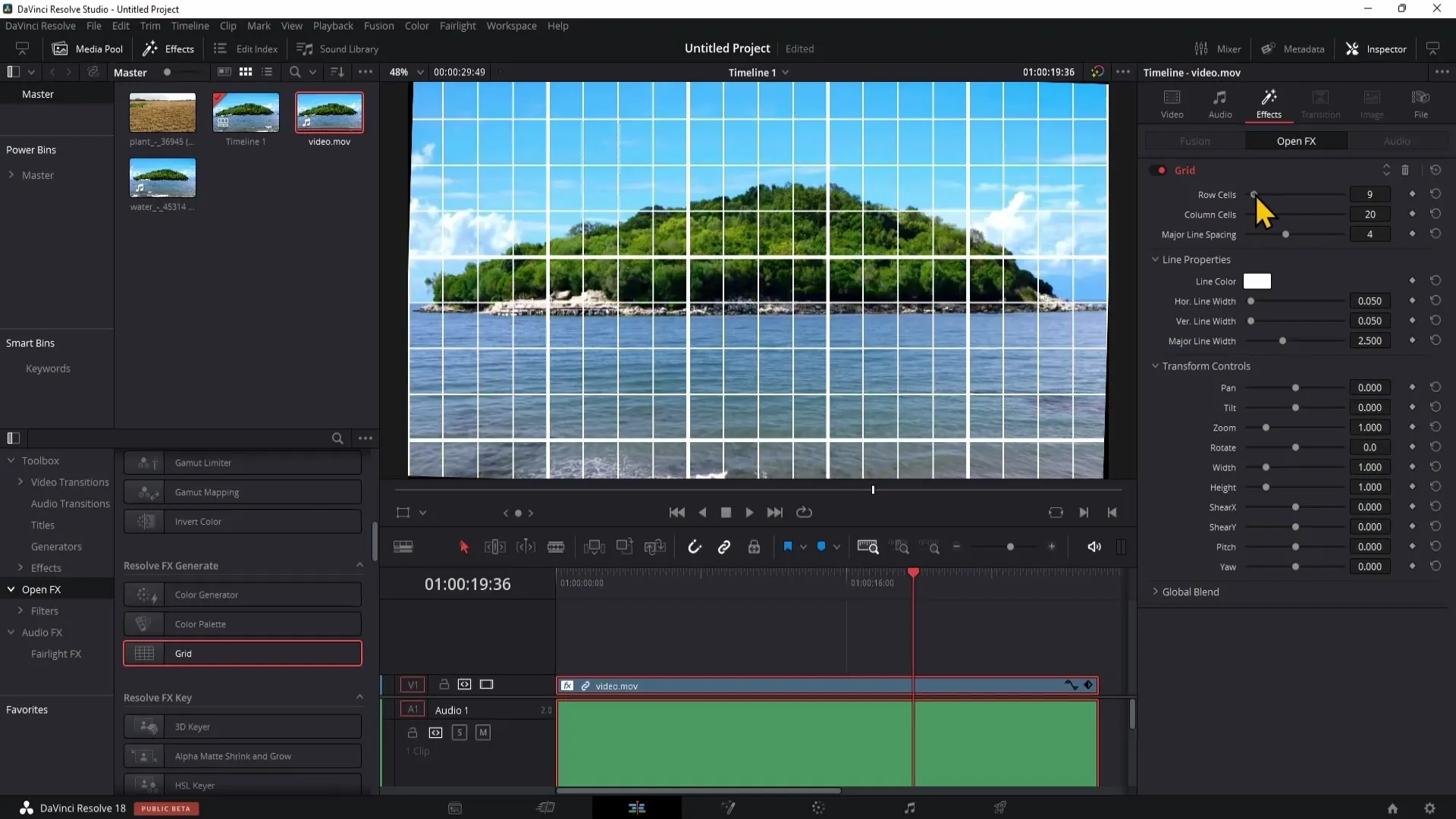
Una volta soddisfatto e con l'orizzonte retto, potresti voler rimuovere la griglia per assicurarti una presentazione pulita. Torna agli effetti e fai clic sul cestino per eliminare la griglia.
Dopo aver rimosso la griglia, potrebbero essere visibili bordi neri. Per eliminare questi bordi, torna alla scheda video e regola le impostazioni dello zoom finché i bordi neri scompaiono.
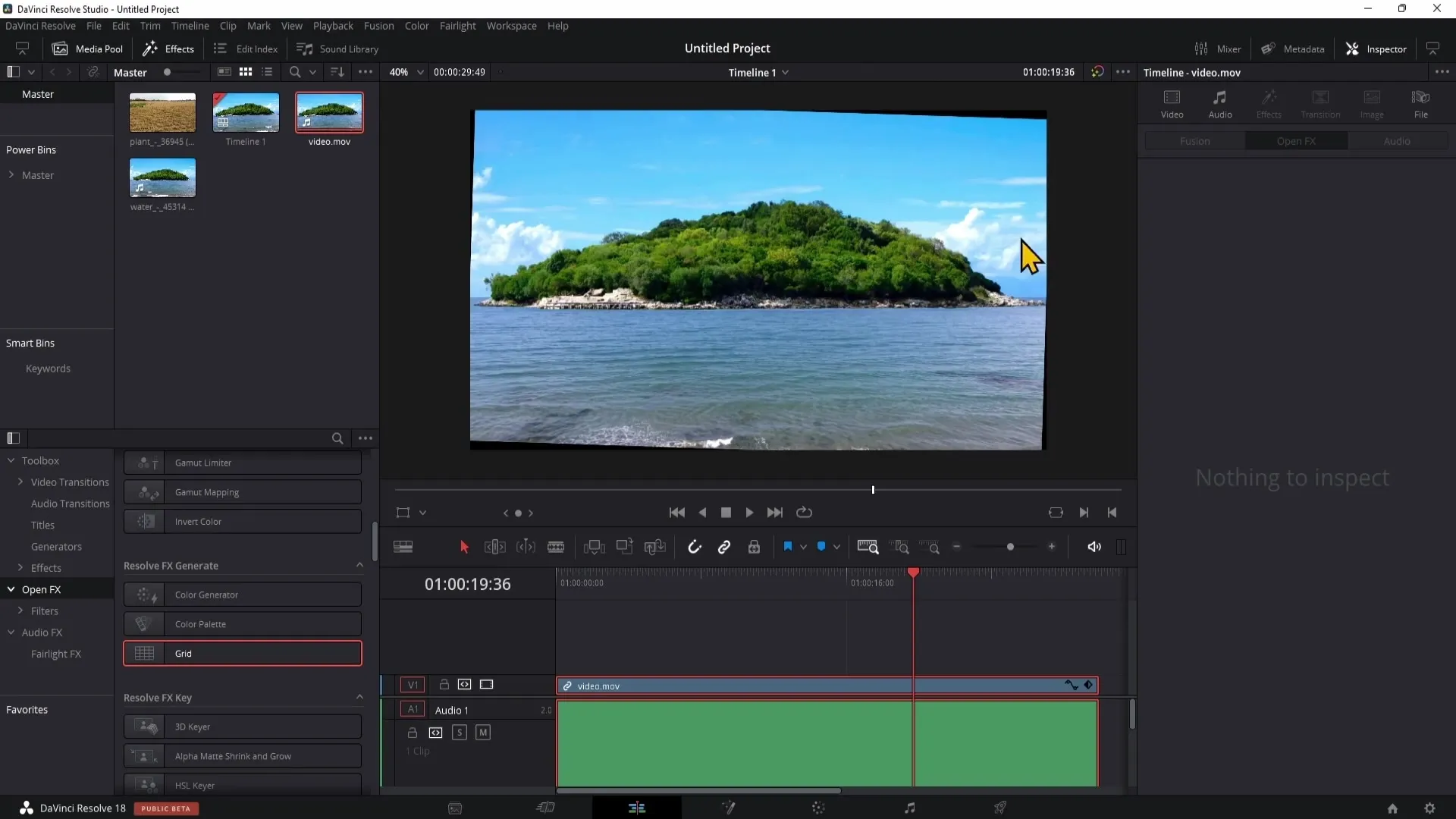
Puoi anche regolare la posizione per garantire che il soggetto principale, come ad esempio un'isola, sia ben visibile nell'immagine. Continua a essere creativo e assicurati che la composizione rimanga bilanciata.
Sommario
Con questa guida sei ora in grado di raddrizzare l'orizzonte in DaVinci Resolve. Utilizzando l'ispettore, lo strumento griglia e regolando lo zoom, puoi garantire che i tuoi video e immagini abbiano un aspetto professionale.
Domande frequenti
Come apro l'ispettore in DaVinci Resolve?L'ispettore può essere aperto tramite l'angolo in alto a destra del programma.
Qual è il vantaggio della griglia nel livellare l'orizzonte?La griglia fornisce strumenti visivi per garantire una linea retta nell'orizzonte.
Come posso assicurarmi che scompaiano i bordi neri?Regolando lo zoom nelle impostazioni video.


